
Dă-ți zmeura cu un makeover cu Twister Os. . E o Distribuția Linux. Cu o singură lovitură încorporată, care imită sistemele de operare Windows și MacOS. Există opțiuni moderne și retro: de exemplu, puteți alege teme de stil Windows 10, Windows 7-, Windows XP- sau Windows 95.
Incredible Raspberry Pi
Ce măsoară 3,5 inci cu 2,2 inci cu 0,7 inci (85 mm cu 17 mm de 17mm) și are vânzări mai mari de 30 de milioane de unități? Este al treilea calculator general care a avut loc în spatele PC-ului și Mac, precum și cel mai de succes computer britanic din toate timpurile. Este Raspberry pi cu un singur bord .
A fost lansată în februarie 2012 ca mijloc de capăt. Ebon Upton. , fondatorul Fundației Raspberry Pi, a vrut să producă ceva care să obțină elevii britanici să se întoarcă pe computere și să codifice în același mod în care Microcomputerul BBC. a avut în anii 1980.
Microcomputerul BBC a fost o colaborare între British Broadcasting Corporation. și Acorn Computers Limited . BBC a făcut programe educaționale despre computere și programare cu microcomputerul BBC sub titlul de Proiectul de literație al informaticii BBC . În școlile britanice, microcomputerul BBC a fost calculatorul educațional implicit.

Primele două modele ale zmeurii PI au fost numite modelul A și modelul B în omagiu celor două variante ale microcomputerului original BBC. De fapt, ACORN a continuat să proiecteze Procesor ARM. , procesorul cel mai utilizat în lume și inima lui Raspberry Pi.
În cazul în care Raspberry Pi ar fi diferată de microcomputerul BBC a fost în preț. Un model BBC B costă £ 399 ($ 563) în 1981. Prețul unui model de zmeură Pi B în 2012 a fost de 22 £ (31 USD). Cel mai ieftin model de zmeură Pi vinde pentru 5 £ 4).
Prețul scăzut și designul deschis, prietenos cu fir de zmeură, fac perfect pentru sute de aplicații în afara educației. Este folosit de către hombyists și industrie, și combină o industrie add-on-on.
Alegeți OS-ul dvs. de rasura
Sistemul oficial de operare Raspberry Pi este o versiune personalizată a Debian Linux numit Raspberry Pi Os. . Dar nu ești blocat de asta. Există peste 20 de sisteme de operare bazate pe Linux disponibile pentru Raspberry Pi și o mulțime de sisteme de operare non-Linux. De exemplu, puteți utiliza Windows 10 Iot. , Haiku. , Or. RISC OS Open Pe Raspberry Pi.
Dar dacă vreți să aveți ceva care arată ca MacOS sau o versiune de Windows? Windows 10 IOT nu vine cu un GUI desktop, deci va trebui să găsiți o altă soluție. Twister Os. este soluția pe care o căutați.
Twister OS este o versiune personalizată a sistemului de operare Raspberry Pi, cu o selecție extinsă de teme până la icoane - care oferă aspectul general și simțul diferitelor versiuni de Windows și MacOS. Twister OS conține un utilitar mic care vă permite să hop înainte și înapoi între teme foarte ușor.
Va rula cel mai bine pe un Raspberry Pi 4. , dar va fi aproape la fel de receptiv pe o Raspberry Pi 3+. Din curiozitate, am încercat-o pe un model de zmeură PI B + și a funcționat, dar într-un ritm glacial.
Instalarea Twister Os.
Descărcați versiunea Raspberry Pi a Twister OS de la Twister OS Descărcați pagina . Localizați fișierul descărcat și faceți clic dreapta pe el. Selectați "Deschideți cu managerul de arhivă" din meniul contextual. Dacă această opțiune nu apare, selectați opțiunea "Deschideți cu altă aplicație" și selectați Managerul de arhivare de acolo.
În managerul de arhivă, faceți clic dreapta pe fișierul unic din arhivă și selectați "Extras" din meniul contextual.
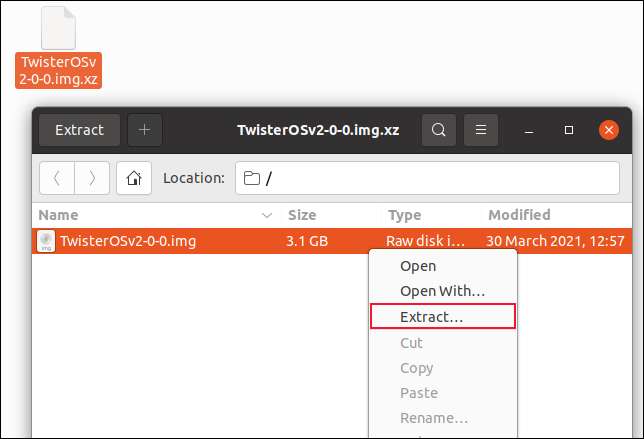
Vi se va solicita o locație pentru a salva fișierul extras. Deschideți o fereastră terminală și schimbați directoare în locația unde ați salvat fișierul extras.
Va trebui să ardem imaginea la un card SD . Imaginea extrasă este de 10 GB, deci veți avea nevoie de o carte cu un minim de 16 GB, dar este recomandat 32 GB.
Înainte de a vă conecta cardul SD la computer, utilizați
în
lsblck.
comanda
pentru a identifica hard disk-urile din computer.
LSBLCK
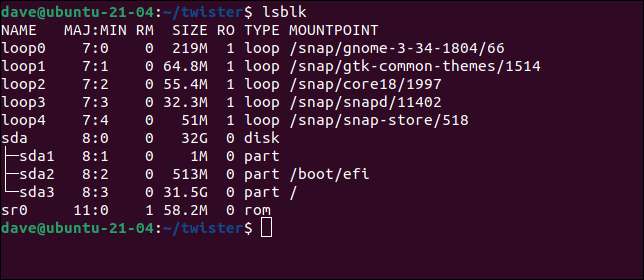
Conectați cardul SD pe computer. Vom folosi
lsblck.
din nou. Dispozitivul care nu a fost listat anterior este cardul dvs. SD.
LSBLCK
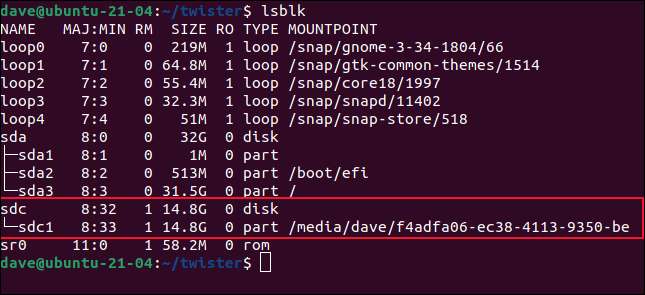
Pe aparatul utilizat pentru a cerceta acest articol, cardul SD a apărut ca dispozitiv
SDC.
. Ia notă de numele dispozitivului cardului dvs. SD. Este vital să obțineți acest drept. Dacă restaurați imaginea sistemului Twister pe un dispozitiv greșit, veți suprascrie unul dintre hard disk-urile existente.
Comanda pentru a arde imaginea pe cardul SD este:
sudo dd bs = 4m dacă = twisterosv2-0-0.img de = / dev / sdc con = starea FdatAsync = Progres
Sunt multe ambalate în acea comandă. Iată ce înseamnă diferitele biți:
- sudo. : Trebuie să fii superuser pentru a emite comenzi DD.
- DD. : Numele comenzii pe care îl folosim.
-
bs = 4m.
:.
-bss.(Dimensiune bloc) Definește dimensiunea fiecărei bucăți care se citesc din fișierul de intrare și copiată la dispozitivul de ieșire. -
dacă =
:.
-dacă(Fișier de intrare) Opțiunea este calea și numele fișierului de imagine Twister OS. -
de =
:.
-de(Fișierul de ieșire) este parametrul critic. Acesta este dispozitivul pe care îl vom scrie imaginea. În exemplul nostru, este/ dev / sdc. Asigurați-vă că ați identificat corect dispozitivul corect de pe computer. - con = fdatsync. : Aceasta asigură că tampoanele de scriere sunt spălate corect și complet înainte ca procesul de creare să fie marcat ca fiind terminat.
- stare = progres : Aceasta oferă un feedback vizual pe care se întâmplă ceva.

Veți fi solicitați parola dvs. și apoi va începe copierea.

Procesul poate dura ceva timp. Pe mașina noastră modestă de testare, a durat peste 10 minute. Când procesul finalizează, se afișează numărul total de blocuri citite și scrise.
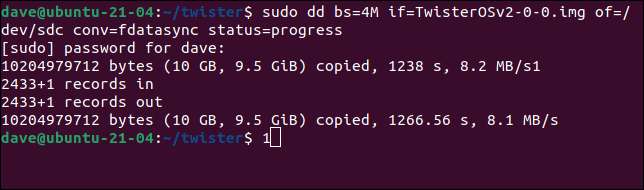
Puteți dezactiva cardul SD și introduceți-l în Raspberry Pi.
Pornirea Twister Os.
Odată ce Twister OS Boots Up, veți vedea desktopul standard Twister OS. Folosește XFCE mediul desktop. .
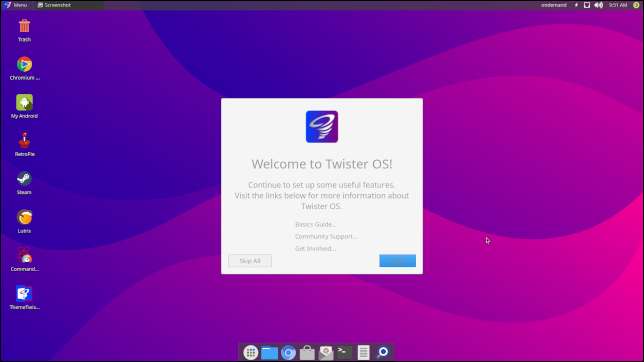
Este o instalare perfect funcțională Linux. Deschiderea unui terminal și privirea în interiorul fișierului "/ etc / OS-Release" dezvăluie că se bazează pe raspberry pi os (cunoscut anterior ca Rapbian), care la rândul său este derivat din Debian Linux Buster. eliberare.
CAT / etc / OS-Eliberare
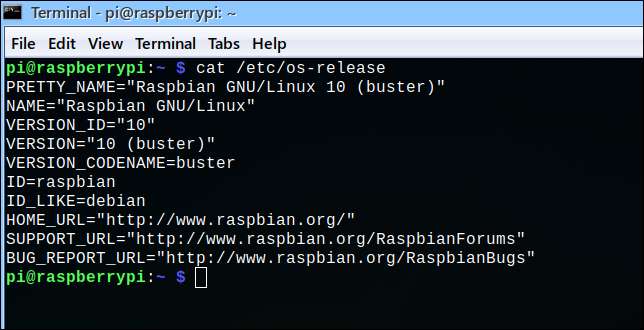
Pictograma "Themetwister" este situată pe desktop. Acesta este instrumentul de selecție a tematic.
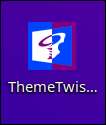
Două clic pe pictograma lansează dialogul de selectare a tematic.
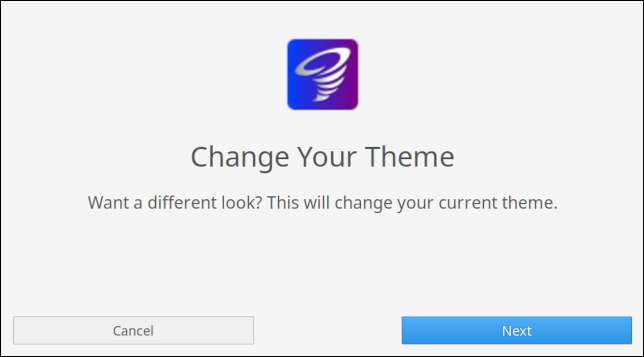
Faceți clic pe butonul albastru "Următorul" pentru a vedea selectarea temelor sistemului de operare.
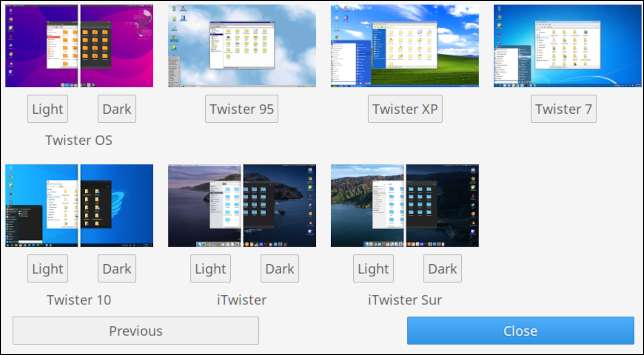
Unele dintre tematice au un mod întunecat. Puteți alege dintre următoarele:
- Twister SE OS Light Mode.
- Modul întunecat Twister OS.
- Twister 95, o temă Windows 95.
- Twister XP, o temă Windows XP.
- Twister 7, o temă Windows 7.
- Twister 10 Lumină, o temă Windows 10.
- Twister 10 Dark, o temă de ferestre 10 în modul întunecat.
- Itwister Light, a Tema MacOS. .
- Itwister Dark, o temă MacOS în modul întuneric.
- Itwister sur lumina, a Macos Big Sur. temă.
- Itwister Surk, o temă MacOS Big Sur în modul întuneric.
Nu există teme Windows Vista sau Windows 8.
Ar trebui să subliniem că de îndată ce faceți clic pe oricare dintre butoanele de sub miniaturile tematice, procesul de fixare va începe. Nu există avertismente "sunt sigur". De asemenea, schimbarea temelor vor necesita o repornire. Un mesaj vă va spune când apăsați "Enter" pentru a reporni PI-ul de zmeură.
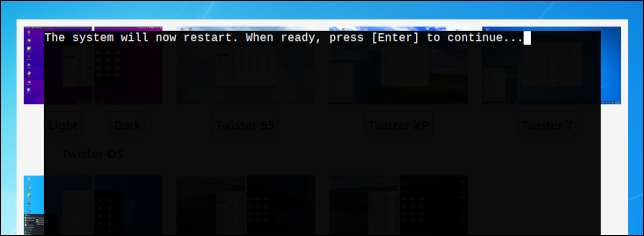
Temele
Am încercat temele Windows 7, Windows 10 și MacOS Big Sur. Acesta este desktopul Windows 7:

Ea face o treabă destul de bună de a evoca feressul clasic 7 aspectul și simți. Butonul Start aduce meniul de sistem familiar. Când rulează, aplicațiile apar în bara de activități din partea de jos a ecranului. Schema de culori vă duce înapoi în timp cu 10 ani.
Pictogramele sunt răsturnate. Pictograma Internet Explorer deschide browserul de crom și pictogramele cuvântului și Excel deschid scriitorul libreoffice și calc. Pictograma Outlook deschide aplicația Evolution Mail. Butonul Start este decorat cu un logo Microsoft-Hued Twister OS Whirlwind.
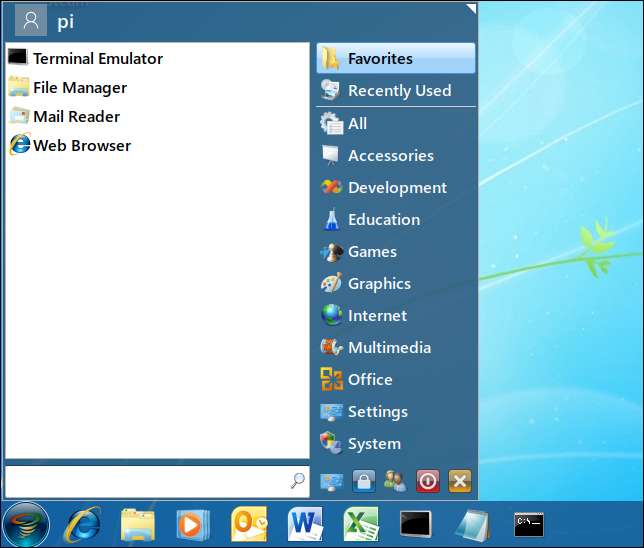
Modul Windows 10 Dark face o slujbă la fel de convingătoare. Desktop-ul are un logo Twister OS în loc de un logo Windows, dar aspectul și atenția și atenția la detalii evocă experiența Windows 10.
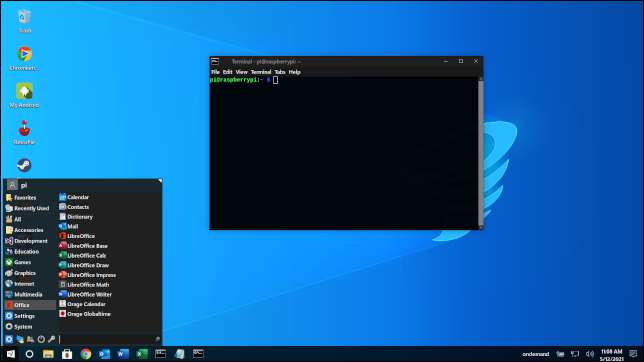
Mici atingeri mici abundă. Intrarea meniului de birou în meniul System utilizează logo-ul Microsoft Office, dar duce la aplicațiile libreOffice.
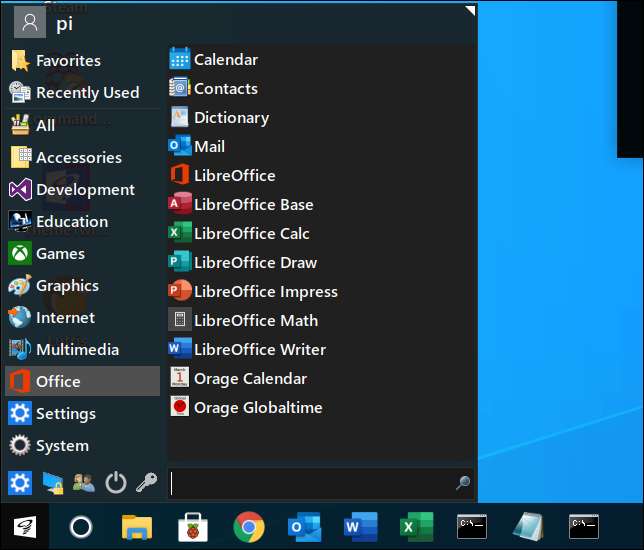
Pictogramele din bara de activități iau forma icoanelor actuale Microsoft Word, Excel și Outlook.
Tema Twister Sur încearcă să copieze aspectul sistemului de operare MacOS Big Sur, precum și plasarea elementelor desktop. Există un doc în partea de jos a ecranului și o bară de meniu din partea de sus.
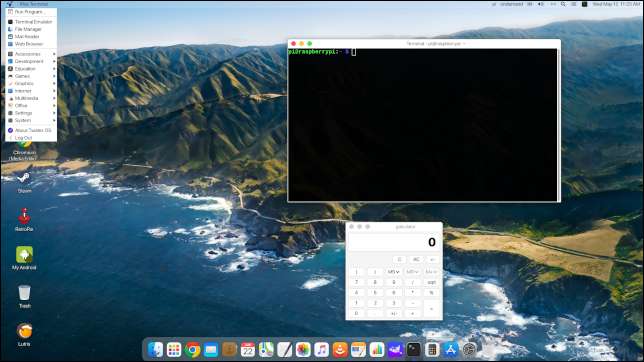
Pictogramele de pe doc vor arăta foarte familiarizați utilizatorilor Mac. Acestea deschid aplicațiile echivalente de desktop Linux.

Pi-ul de zmeură este menit să fie distractiv
Twister OS este un Linux bazat pe Debian Sound, iar desktopul XFCE este o GUI ușoară și fiabilă. Există multe distribuții Linux Mainstream construite pe aceste două bine-cunoscute principale linux. Experiența utilizatorului dvs. Linux nu este degradată în nici un fel utilizând Twister OS.
Diferitele teme ar putea ajuta la aclimatizarea unui nou venit Linux, oferindu-le o interfață familiară cu care să lucrați. Dar bănuiesc că majoritatea utilizatorilor de operare Twister se vor bucura de levitate și posibilitatea de a spune cuiva că da, au o zmeură Mac.





